Как отключить доступ к местоположению в Windows 10/11
Windows — лучшая и самая популярная операционная система для настольных компьютеров на данный момент. По сравнению с любой другой настольной операционной системой Windows предлагает больше функций и возможностей. Мало кто знает, но в Windows 10/11 также есть встроенные службы определения местоположения, которые передают ваше местоположение определенным приложениям.
Microsoft передает информацию о вашем местоположении другим приложениям, чтобы обеспечить лучшее качество работы приложений и рабочего стола. Служба определения местоположения очень полезна, особенно если вы любите путешествовать или пользуетесь услугами, основанными на услугах определения местоположения. Однако для многих это может стать серьезной проблемой конфиденциальности.
Хорошо то, что Microsoft позволяет пользователям включать/отключать службы определения местоположения в Windows 10. Даже если вы не хотите полностью отключать эту функцию, вы можете выбрать, какие приложения смогут получить доступ к вашему точному местоположению в Windows 10.
Как отключить доступ к местоположению в Windows 10/11
В этой статье мы поделимся подробным руководством о том, как отключить доступ к местоположению в Windows 10/11. Давайте проверим.
Программы для Windows, мобильные приложения, игры - ВСЁ БЕСПЛАТНО, в нашем закрытом телеграмм канале - Подписывайтесь:)
1. Сначала нажмите клавишу Windows и нажмите Настройки.
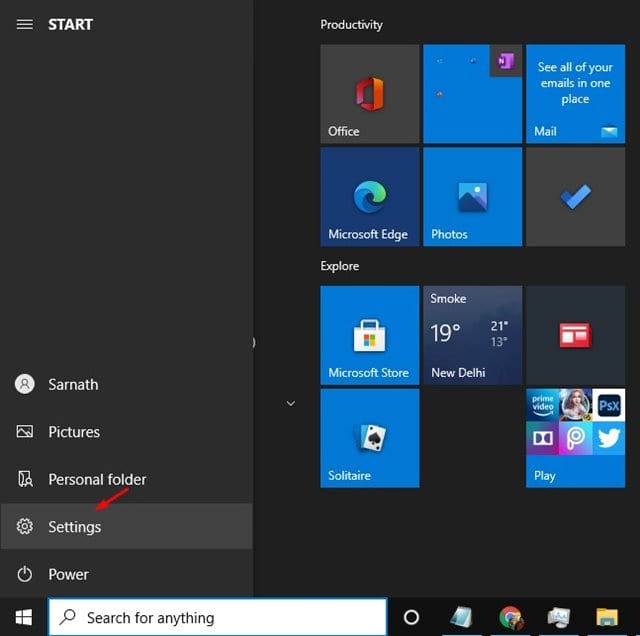
2. На странице настроек нажмите кнопку Конфиденциальность вариант.
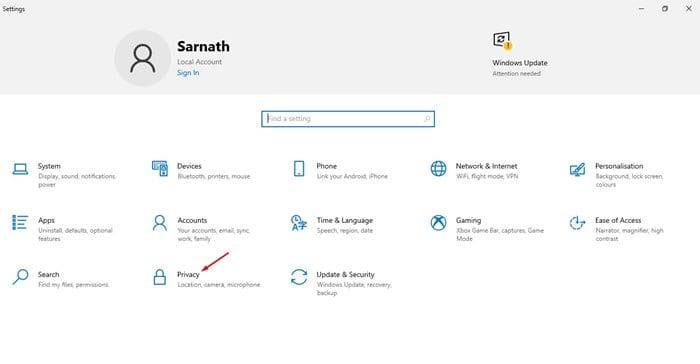
3. На левой панели выберите Расположение.
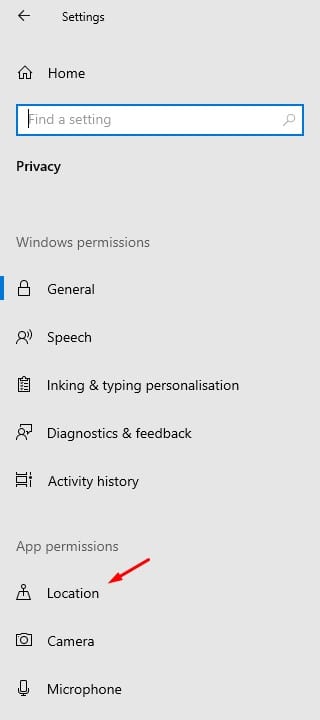
4. Теперь на правой панели щелкните значок Изменять кнопку под опцией «Местоположение для этого устройства включено».
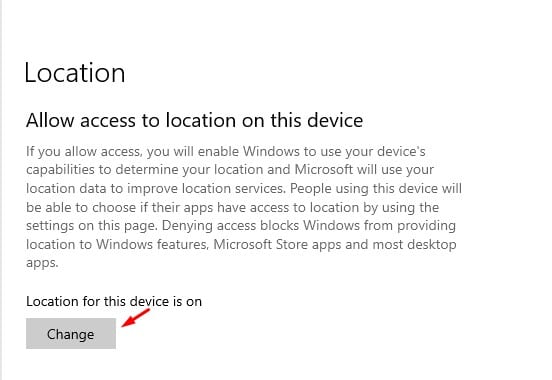
5. Теперь, используйте кнопку переключения, чтобы отключить служба определения местоположения.
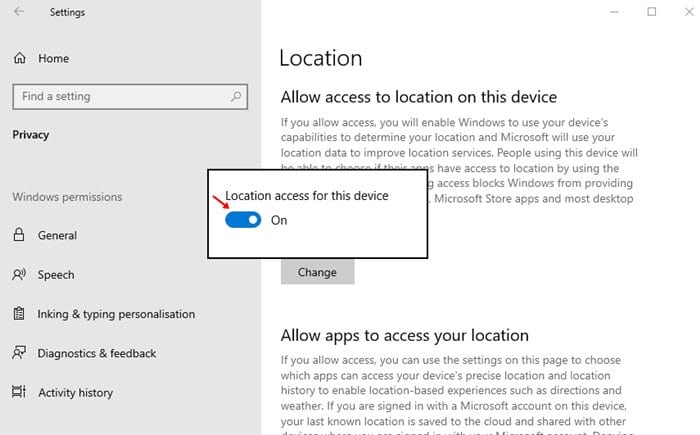
6. Если вы не хотите отключать службу определения местоположения, но хотите занести в черный список несколько приложений, которые не могут использовать службы определения местоположения, прокрутите вниз и найдите опцию Выберите, какие приложения могут получить доступ к вашему точному местоположению.
7. Теперь вам нужно выберите, какие приложения могут получить доступ к вашему точному местоположению.
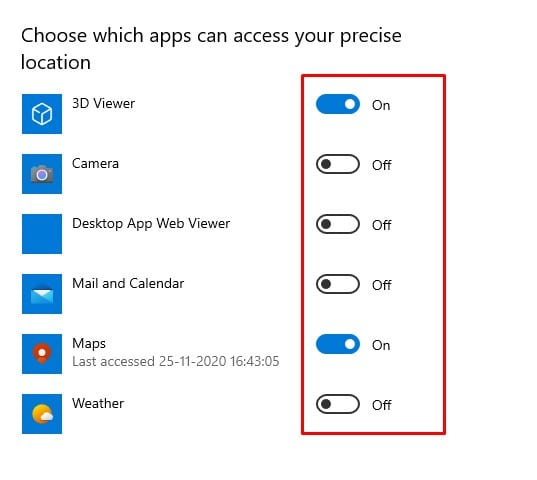
8. Вы также можете ограничить доступ настольных приложений к вашему местоположению. Используйте кнопку переключения, чтобы отключить Разрешите настольным приложениям доступ к вашему местоположению вариант.
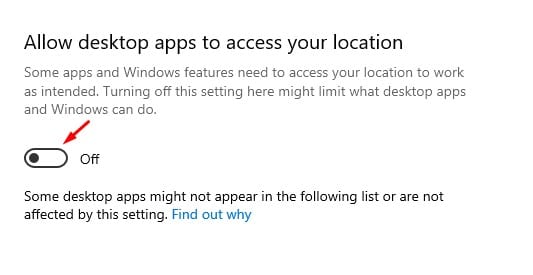
Вот и все! Вы сделали. Вот как вы можете отключить доступ к местоположению в Windows 10.
Как отключить доступ к местоположению в Windows 11
Действия по отключению доступа к местоположению в Windows 11 немного отличаются из-за изменения пользовательского интерфейса. Вот как можно отключить доступ к местоположению в Windows 11.
1. Нажмите кнопку «Пуск» Windows 11 и выберите Настройки.
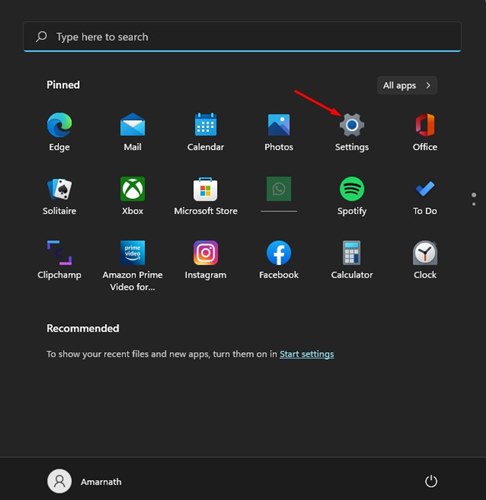
2. Когда откроется приложение «Настройки», переключитесь на Конфиденциальность и безопасность.
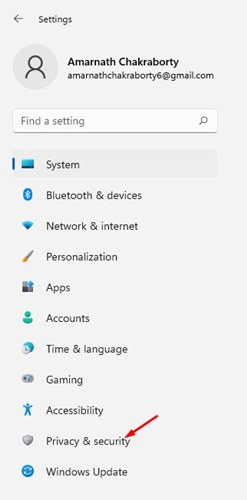
3. С правой стороны прокрутите вниз до нужного места. Нажать на Расположение раздел в разделе «Разрешения приложения».
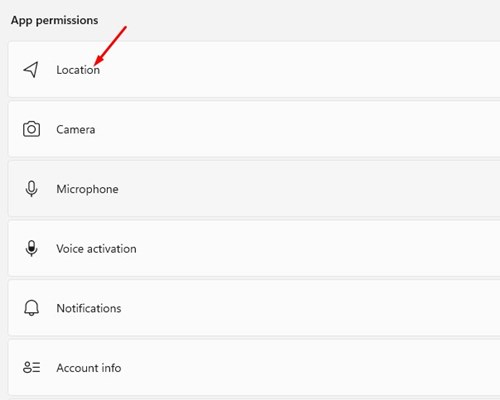
4. Далее, выключать переключатель Служб геолокации.
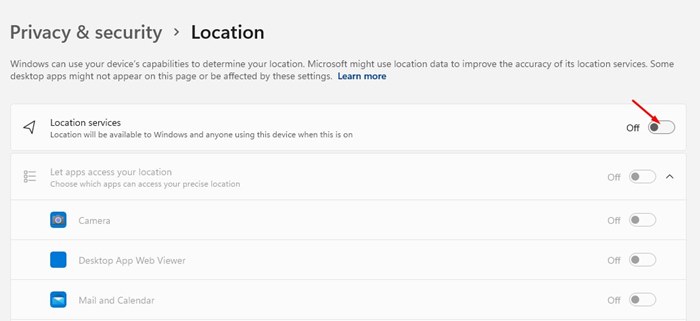
Вот и все! Вот как вы можете отключить доступ к местоположению на компьютере с Windows 11.
Итак, эта статья посвящена отключению доступа к местоположению в Windows 10/11. Надеюсь, эта статья помогла вам! Пожалуйста, поделитесь им также со своими друзьями. Если у вас есть какие-либо сомнения, сообщите нам об этом в поле для комментариев ниже.
Программы для Windows, мобильные приложения, игры - ВСЁ БЕСПЛАТНО, в нашем закрытом телеграмм канале - Подписывайтесь:)






